
scrivere applicazioni schermata di lavoro con limitazioni durante le chiamate telefoniche e video, dal momento che la voce del sottoscrittore non registra sul lato opposto. Inoltre, alcuni possono bloccare questa funzione al fine di diritti d'autore di protezione. Tutto il resto del contenuto degli schermi cadrà sul video, quindi cercate di non dare prova di dati personali che, anche in teoria possono essere usate contro di voi.
Metodo 1: Built-in strumento di
In precedenza, molti dispositivi Samsung hanno un proprio strumento per la registrazione video dallo schermo, ora il produttore ha rimosso dalla maggior parte dei modelli con il guscio oneui. Ora la Screen Recorder è solo in alcuni smartphone basati su Android 10, ad esempio, in Galaxy note10, S20, Z a fogli mobili, ma forse questa opzione sarà presto diventare più conveniente, in quanto è parte di Android 11. Mentre il processo di registrazione in built-in sguardi utensile approssimativamente in questo modo:
- Aprire il pannello di scelta rapida e attivare l'opzione.
- Se non esiste un pulsante tale, toccare l'icona nella forma di tre punti e selezionare "l'ordine dei pulsanti" nel menu contestuale.

Si trascina la piastrella desiderata sul pannello e premere "pronto".
- Per il video di arresto, premere la notifica appropriata.
- video registrati vengono memorizzati nella "Galleria" tra gli altri file.
- Se si tiene la tessera per 2 secondi, si apriranno le impostazioni dell'applicazione. Qui è possibile rimuovere la traccia che rimane quando si tocca lo schermo, attivare o disattivare il suono, così come cambiare la qualità del video.



È possibile fare clic su "Stop" e sul pannello con opzioni aggiuntive, che è collegato al display, ma non visualizzate in seguito screenshot e video. Con esso, è possibile attivare la fotocamera anteriore per visualizzare l'immagine, e nel note10 chiamare lo stilo per disegnare o prendere appunti sullo schermo.

Immediatamente si verrà richiesto di visualizzare il video, modificare o condividerlo.
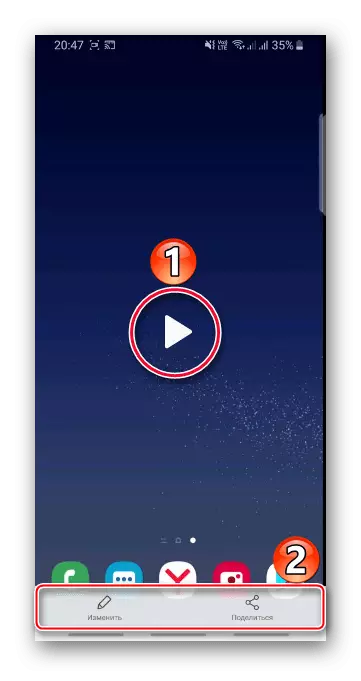
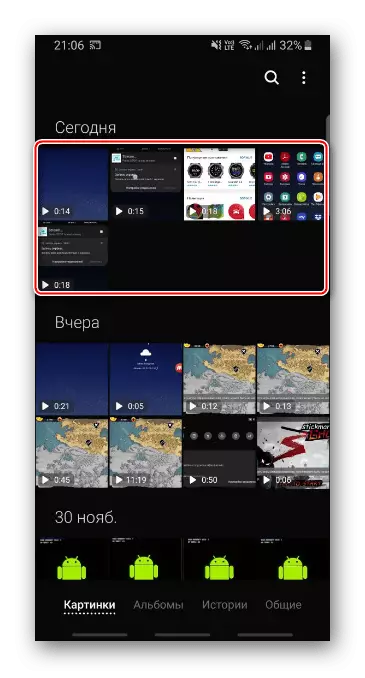

Metodo 2: Game Launcher
rulli di gioco Record è più conveniente in Game Launcher - servizio da Samsung a correre e installare i giochi, la visualizzazione rulli tematici, comunicazione con gli amici con Discordia e molto altro ancora. L'applicazione di solito è già installato su smartphone della società coreana, ma, se necessario, può essere scaricato al Galaxy Store.
- Per accedere alle funzioni del gioco Launcher durante il gioco, il pannello di navigazione deve essere abilitato su smartphone. Per fare questo, strisciare sullo schermo dall'alto verso il basso aprire il pannello di accesso rapido ed attivare l'opzione.

Il tabellone sarà sempre fissato nella parte inferiore dello schermo.
- Non tutti i giochi vengono aggiunti automaticamente al Game Launcher, a volte è necessario farlo manualmente. Ci spostiamo l'area con i giochi su e fare clic sull'icona "Menu".
- Tabay "Add app", evidenziare il desiderato e confermare la scelta.

Ora il gioco si aggiunge al servizio.
- Dopo aver avviato l'applicazione colpo al Centro, chiamare il pannello di navigazione.
- Aprire il "Menu" Game Launcher.
- Toccare l'icona "Record". Il fatto che si inizia può essere trovata nel campo delle notifiche. Se si tocca le notifiche, il video si interrompe.

È inoltre possibile interrompere il processo facendo clic sull'icona Stop.
- È possibile guardare subito il video. Per fare questo, fare clic sul pulsante "Visualizza video registrato", che apparirà per alcuni secondi dopo l'arresto del video.

Poi si può trovare nella "galleria" del dispositivo.
- Per aggiungere il pulsante "REC" per il pannello di navigazione, toccare "Menu" e aprire la finestra "Impostazioni".

Selezionare "scorciatoie" e poi "la registrazione".

L'icona desiderata apparirà sul pannello.
- Per tradurre una foto da una fotocamera frontale durante una registrazione video, selezionare "Record" nelle impostazioni e attivare l'opzione appropriata.

Qui di seguito è possibile selezionare la sorgente sonora - esterno o interno (dal gioco). E 'possibile modificare la qualità del video.









Metodo 3: applicazione di terze parti
In Google Play, ci sono molte applicazioni per la scrittura dello schermo di Samsung. A titolo di esempio, scegliere un XRECORDER con la pubblicità a schermo intero, ma un libero, senza un filigrana e di tempo limitazioni.
Scarica XRECORDER da Google Play mercato
- Al primo avvio del software, verrà richiesto di attivare un pulsante galleggiante che sarà sempre sullo schermo su altre applicazioni. Chiede il menu con le funzioni di base del programma e sarà visibile sul video.

In questo caso, ci rifiuteremo di offerta e utilizzare il pannello di controllo nell'area di notifica.
- Abbasso il sipario, premere "Record", quindi effettuare tutte le azioni necessarie.

Per mettere una pausa di scrittura o fermarlo, premere le icone corrispondenti.
- Dopo l'arresto, apparirà una finestra in cui è possibile guardare il video facendo clic su "Riproduci" ed elimina, modifica o condividerlo.
- I rulli salvati possono essere trovati sulla "home page" dell'applicazione o nella memoria del telefono.
- Apri le "Impostazioni" di XRecorder. Nel blocco "Video", è possibile modificare la risoluzione, la qualità dell'immagine, selezionare la frequenza fotogrammi, attivare la registrazione del suono, ecc.

E nel blocco "Strumenti", accendere la camera anteriore, attivare lo screenshot e la funzione di disegno.





Vedi anche: Registra video da schermo su Android
